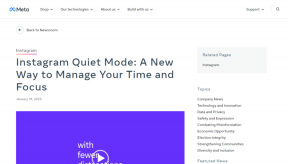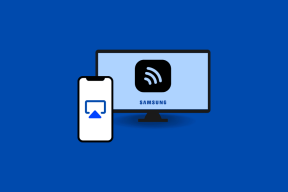Kako preprosto kopirati ali kopirati DVD-je z WinX DVD Ripper Platinum
Miscellanea / / February 15, 2022

Moji starši in prijatelji (in sosedje) vedno postavijo nekaj tehnološkega dela, kot je
odpravljanje težav z njihovimi računalniki
,
nadgradnja Android ROM-ov
itd. ko jih obiščem za počitnice. A tokrat me je čakalo nekaj nepričakovanega – kup vseh klasičnih filmov, ki jih je oče zbiral v svoji osebni medijski knjižnici. Ker so DVD-ji postajali stari, so skupaj s slabimi sektorji dobivali napake pri redundanciji podatkov. Da bi zaščitil svojo dragoceno zbirko, je želel, da jih vse kopiram in kopiram na njegov zunanji trdi disk.
Opomba: To je sponzorirana objava. Vendar smo orodje temeljito preizkusili in ga pregledali le zato, ker menimo, da bo koristno za naše bralce. Ne pregledamo ničesar, ne da bi ga prej uporabili, in izdelek pregledamo le, če presega naša merila kakovosti.
Ker je bila ta zbirka očetu pri srcu, nisem želel sklepati kompromisov za brezplačno programsko opremo z zmanjšano kakovostjo. Ko sem veliko prebral o WinX DVD Ripper Platinum, sem pomislil, da bi ga poskusil in rezultati so bili preprosto neverjetni.
Poglejmo si, kako lahko preprosto kopiramo DVD video z uporabo WinX DVD Ripper Platinum.
Kako uporabljati WinX DVD Ripper
Korak 1:Prenesite in namestite WinX DVD Ripper Platinum na vašem računalniku. Ker je to plačljivo orodje, vas bo zahtevalo, da kupite in vnesete licenčno kodo, ko prvič zaženete aplikacijo. Lahko nadaljujete s poskusnim zagonom, vendar bo kopiranje omejeno na prvih 5 minut vsakega naslova DVD

2. korak: Če imate optični medij naložen v pladenj za DVD v računalniku, kliknite možnost DVD Disc, da začnete. Lahko tudi uvoz ISO slik ali DVD mape, če ste že naredili kopijo diskov.
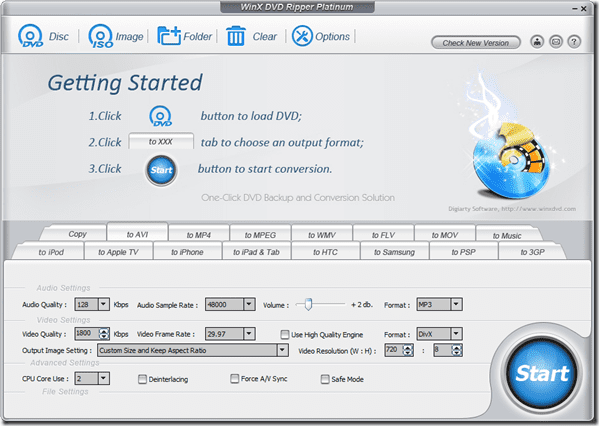
3. korak: Po nalaganju videa preprosto izberite izhodni format videoposnetka, ki ga želite. Izbirate lahko med številnimi izhodnimi formati. Če nameravate posneti video predvajati na iPhone, iPad in drugih priljubljenih telefonih Android, lahko videoposnetke neposredno pretvorite v želeno obliko. Preprosto izberite zavihek izhodne oblike v orodju in pritisnite Gumb za zagon.

4. korak: Zvočne in video bitne hitrosti lahko nadzorujete ročno, da nadzirate kakovost kopiranega videa. Če je privzeta bitna hitrost videoposnetka nizka, jo lahko celo povečate. Zanimiva stvar, ki mi je bila všeč pri orodju, je možnost izbire števila jeder CPU, ki bi jih želeli uporabiti za pretvorbo. Ta funkcija vam omogoča prilagodljivost, da daste prednost svojemu delu pred pretvorbo ali obratno.

Ko pritisnete gumb Start, bo orodje kopiralo DVD in ob pretvorbi odprlo izhodno mapo. Potem ko je pretvorbi namenil 8 jeder CPU, je šlo precej hitreje.
Na splošno, če imate DVD-je, ki jih nameravate kopirati, in potrebujete orodje, bogato s funkcijami, je to programska oprema, ki jo je vredno preizkusiti. Če poznate boljšo alternativo, nam to sporočite v komentarjih.
Nazadnje posodobljeno 3. februarja 2022
Zgornji članek lahko vsebuje pridružene povezave, ki pomagajo podpirati Guiding Tech. Vendar to ne vpliva na našo uredniško integriteto. Vsebina ostaja nepristranska in pristna.